La nuovissima versione di Ubuntu 19.10 ha portato molte nuove funzionalità al sistema operativo d'élite. L'interfaccia è più veloce che mai e anche il tema ha ricevuto un bel rinnovamento originale, con nuove icone e temi per le finestre. L'aggiornamento a GNOME 3.34 ha anche aggiunto un tocco di vivacità al sistema.
Tra tutte queste cose, c'era anche l'aggiunta di "Ubuntu Media Share.' La funzione consente agli utenti di condividere o trasmettere in streaming i contenuti desiderati sulla propria rete locale, inclusi tutti i dispositivi che supportano DLNA, che si basa su UPnP (Plug and Play universale). Puoi eseguire lo streaming dei contenuti selezionati del tuo sistema su smart TV, console di gioco, altri computer e persino smartphone.
Ecco una guida essenziale su come utilizzare Ubuntu Media Share .
Abilitazione di Ubuntu Media Share
Prima di usarlo, Ubuntu Media Share la funzione deve essere prima abilitata. Naturalmente, è disabilitato per impostazione predefinita per motivi di sicurezza. Per abilitarlo, procedi come segue:
- Cerca "Condivisione ‘ utilizzando il programma di avvio o nelle impostazioni
- Nella "Condivisione ' finestra delle impostazioni, abilita la condivisione dalla barra in alto
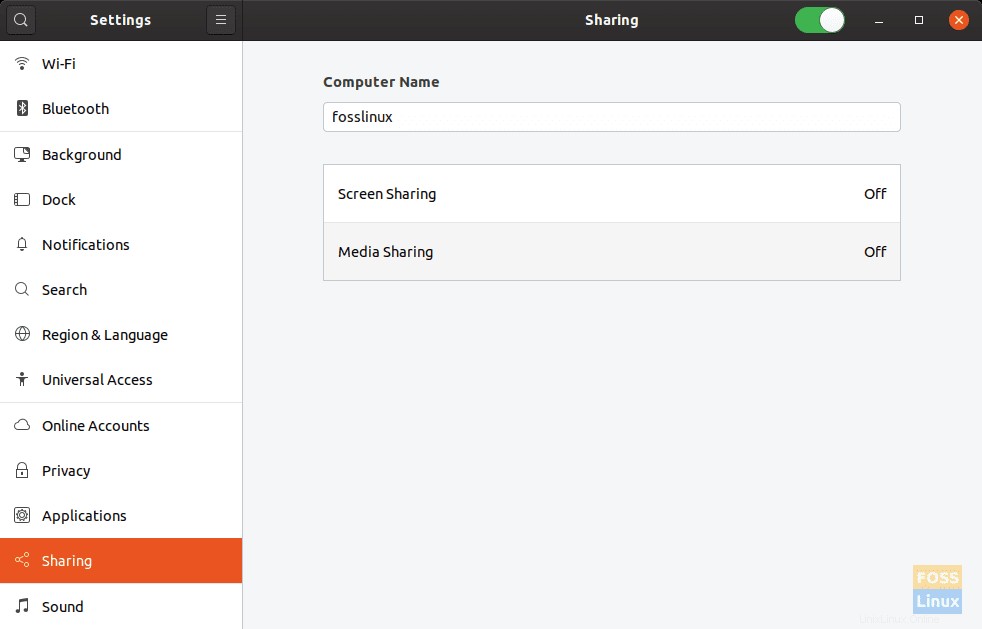 Ora la condivisione è abilitata.
Ora la condivisione è abilitata.
Configurazione della condivisione multimediale
Ora che il tuo sistema è autorizzato a condividere cose sulla rete locale, devi istruire i file che può condividere. Innanzitutto, per abilitare la condivisione di file e lo streaming, attiva "Condivisione file multimediali" che è la seconda opzione tra le due disponibili in "Condivisione ' finestra.

Directory di condivisione dei file multimediali
Come puoi vedere nello screenshot, le directory predefinite da condividere in rete sono Music , Video e Immagini . Usando il segno a croce a destra del nome, puoi eliminare una qualsiasi di queste directory, se lo desideri, o usando il segno più che appare dopo lo scorrimento verso il basso, e puoi aggiungere altre directory.
Reti
Nella parte inferiore della finestra di dialogo, è possibile trovare un'opzione per abilitare/disabilitare la condivisione dei file multimediali su reti specifiche. Troverai un elenco delle reti a cui è stato connesso il tuo sistema e potrai abilitare/disabilitare la condivisione per ciascuna rete separatamente.
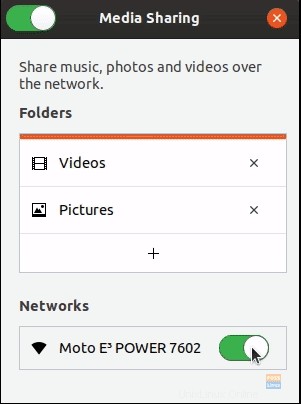
Come iniziare a condividere
Dopo aver abilitato la Condivisione multimediale , scegli le directory da condividere e le reti su cui Ubuntu può condividere i media. Questo è tutto ciò che devi fare per utilizzare Ubuntu Media Sharing.
Ora puoi controllare qualsiasi dispositivo sulla tua rete locale che supporta DLNA e sarai in grado di vedere il nome del tuo sistema Ubuntu. Ad esempio, ecco uno screenshot da un dispositivo Android che utilizza l'app Yaacc (anche un programma open-source), che è un client/ricevitore DLNA. Le directory possono essere esplorate e i media possono essere trasmessi facilmente in streaming.
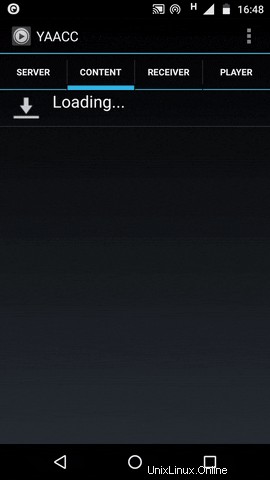
Conclusione
Condivisione di contenuti multimediali di Ubuntu è un altro programma Ubuntu che rende la vita degli utenti ancora più confortevole, consentendo una facile condivisione dei media. È evidente che a causa di programmi come questo e molti altri, Ubuntu è tanto popolare quanto lo è nella comunità Linux. Ci auguriamo che tu abbia trovato utile questo articolo. Se hai domande, sentiti libero di pubblicarle nella sezione commenti. Ciao!